Cómo transferir tu biblioteca de iTunes a una unidad flash
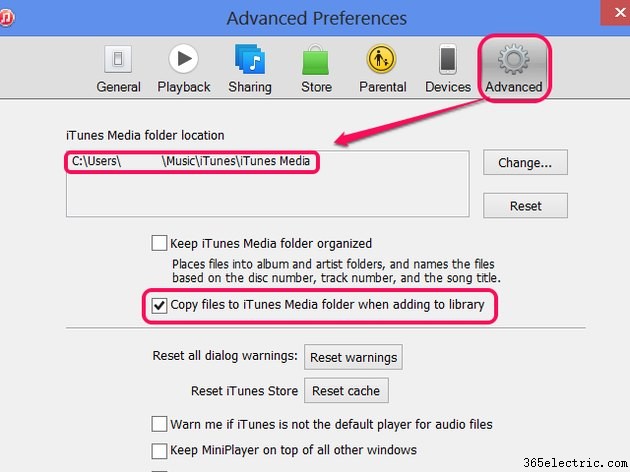
La carpeta iTunes Media contiene música comprada en iTunes, música importada de CD y otros archivos de iTunes, incluidas las aplicaciones de iOS. Puede transferir esta carpeta a una unidad USB como lo haría con cualquier otro archivo en Windows 7 u 8:arrastre el contenido de la carpeta a la unidad USB. Para encontrar la ubicación de la carpeta y asegurarse de que contiene toda su música, busque en sus preferencias de iTunes.
Paso 1
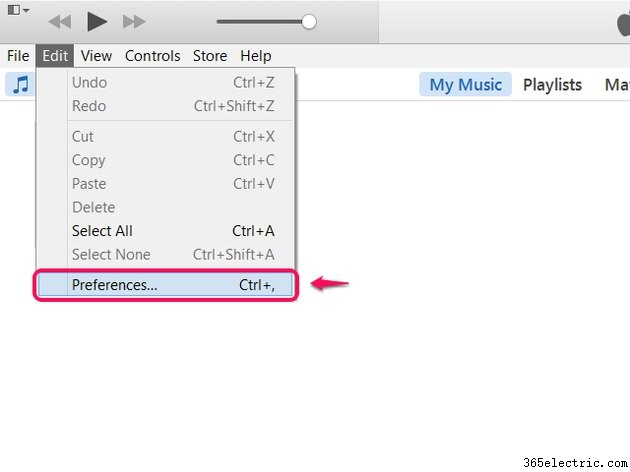
Abra el Editar menú en iTunes 12 y elige Preferencias . Si no puede ver la barra de menú, presione Ctrl-B para mostrarlo.
Paso 2
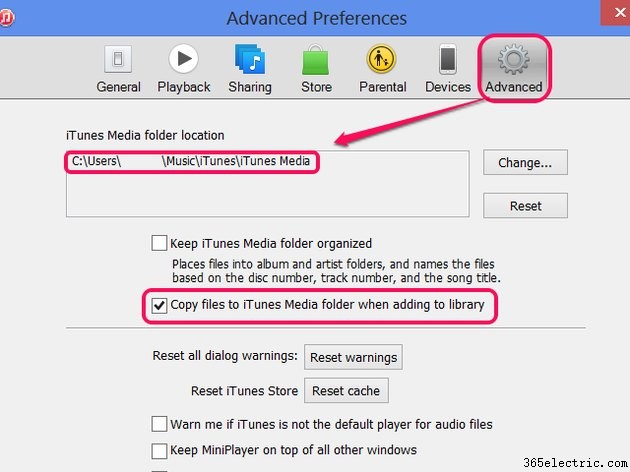
Cambiar a Avanzado y copie la Ubicación de la carpeta multimedia de iTunes seleccionándolo y presionando Ctrl-C .
En la misma pestaña, observe si Copiar archivos a la carpeta multimedia de iTunes al agregar a la biblioteca la opción está activada. Si es así, puede omitir el siguiente paso. De lo contrario, no necesita habilitarlo, pero siga el siguiente paso para consolidar sus archivos de audio.
Paso 3
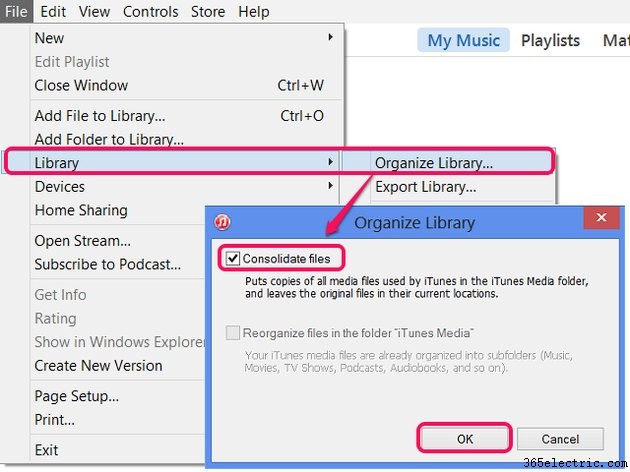
Abra el Archivo menú, coloque el mouse sobre Biblioteca y elige Organizar biblioteca . Activa Consolidar archivos y haz clic en Aceptar para copiar archivos de música dispersos por su computadora a la carpeta iTunes Media.
Paso 4
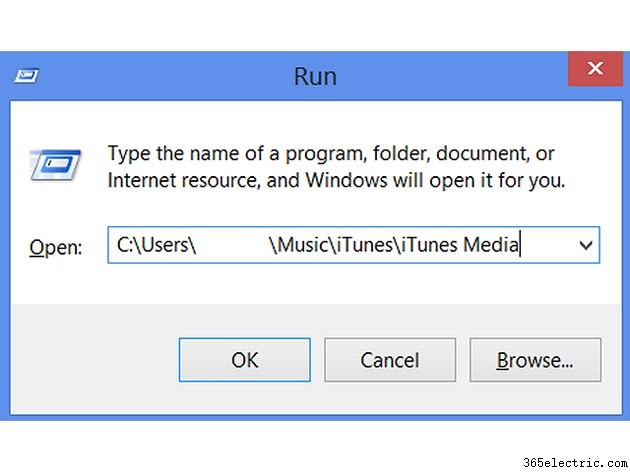
En Windows, abra la carpeta iTunes Media utilizando la ubicación que copió anteriormente. El método más rápido es presionar Windows-R y pegue la ubicación en la ventana Ejecutar presionando Ctrl-V .
Luego, presione Windows-E para abrir la ventana Computadora, que muestra las unidades USB conectadas. Si aún no lo ha hecho, conecte su unidad flash ahora.
Paso 5
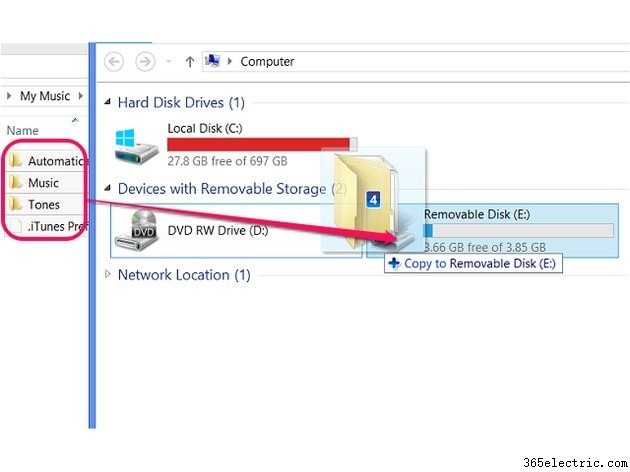
Seleccione las carpetas de medios que desea copiar de iTunes, como Música y Tonos y arrástrelos a la entrada de su unidad USB en la ventana Computadora.
Para copiar toda su biblioteca, seleccione y arrastre todo desde la carpeta iTunes Media.
Consejo
La música y las aplicaciones pueden ocupar mucho espacio. Si tiene una gran colección de cualquiera de ellos, es posible que su biblioteca no quepa en una unidad flash, lo que provocará un error cuando intente copiarla. Abra una subcarpeta dentro de la carpeta iTunes Media, como "Música", para copiar elementos individuales si no puede mover toda la biblioteca a la vez.
Puede volver a descargar canciones compradas en iTunes Store después de mudarse a una computadora nueva, incluso si no transfiere su biblioteca anterior con una unidad USB. Inicie sesión en iTunes en su nueva computadora, abra iTunes Store y haga clic en "Comprado". Haz clic en el ícono de la nube para descargar una canción; no se te volverá a cobrar.
El uso de la opción Consolidar archivos crea una nueva copia de cada canción en su biblioteca de iTunes que aún no estaba almacenada en la carpeta de medios de iTunes, un proceso que puede usar mucho espacio en el disco duro. Una vez que finalice la transferencia, puede recuperar ese espacio de forma segura eliminando cualquier archivo de música fuera de la carpeta iTunes Media que también aparece en su biblioteca de iTunes.
Advertencia
iTunes incluye una opción de menú titulada "Exportar biblioteca", pero si está tratando de copiar o mover su música a otra computadora, esta opción no es lo que está buscando. "Exportar biblioteca" solo guarda una lista de tu música y metadatos, no el audio en sí.
Puede escuchar música almacenada en su unidad USB, pero si se muda a una computadora nueva, debe copiar los archivos en el disco duro de la computadora nueva. Las listas de reproducción creadas con archivos en una unidad USB no funcionarán después de desconectar la unidad.
- ·Cómo transferir mi biblioteca de música iTunes a un equipo nuevo
- ·Cómo transferir música de mi biblioteca de iTunes a un reproductor MP3
- ·Cómo transferir música de mi biblioteca de iTunes a un reproductor MP3
- ·Cómo eliminar canciones de tu biblioteca de iTunes
- ·Cómo transferir música al iPod De iMesh
- ·¿Cómo poner música en tu iPod desde la biblioteca de iTunes
- ·¿Cómo puedo transferir música de un iPod a Mi biblioteca de iTunes
- ·Cómo transferir música desde un disco duro a un iPod
- ¿Cómo transfiero mi biblioteca de iTunes a un disco duro externo
- Cómo descargar música desde una biblioteca de iTunes a tu iPod
- Cómo transferir música MP3 a tu iPod
- Cómo transferir la biblioteca de iTunes a un Memory Stick
- Cómo eliminar canciones de tu biblioteca de iTunes
- Cómo transferir música de una computadora a otra computadora
